Bandicam Screen Recorder Review&Alternative for Windows and Mac
Bandicamは優れたスクリーンレコーダーですか?さて、Bandicam ScreenRecorderが短い言葉で使用するのに適しているかどうかを判断するのは難しいです。人によって意見は異なります。あなたの結果を見つけるためにこの記事に5分を費やしてみませんか? Bandicam ScreenRecorderの最新のレビューはこちらから入手できます。さらに、WindowsとMacに最適なBandicamの代替品を入手することもできます。画面のビデオとオーディオをコンピューターに記録するのは完全に無料です。読み続けて、必要な情報を入手してください。
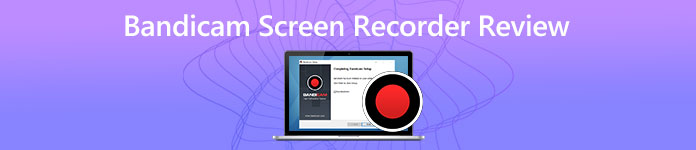
パート1:Bandicamスクリーンレコーダーは使用する価値がありますか
Bandicam Screen Recorderは、Windows 10/8/7でビデオ、オーディオ、およびWebカメラを同時に記録することができます。画面の記録中に、画面上の描画ツールやその他の高度なフィルターを利用できます。ただし、Bandicam ScreenRecorderソフトウェアに関する否定的なユーザーコメントもあります。これは、参照できるWindowsレビュー用の完全なBandicam ScreenRecorderです。
Bandicamスクリーンレコーダーの長所:
- 1.ゲーム録画、デバイス録画、および画面録画モードを使用して、最大3840×2160の解像度でビデオを録画します。
- 2.ビデオ、オーディオ、Webカメラ、PC画面、DirectX、およびopenGLゲームプレイをAVIまたはMP4形式でキャプチャします。
- 3.フルスクリーンまたはカスタマイズされたサイズでスクリーンビデオを録画します。
- 4.プライマリサウンドデバイスとWebカメラを高品質でスマートに検出して録音します。
- 5.ハードウェアアクセラレーションによるH.264 / HEVCエンコーダーを使用して、画面の記録パフォーマンスを最適化します。
Bandicamスクリーンレコーダーの短所:
- 1.Mac版用の公式のBandicamScreenRecorderはありません。 BandicamはWindowsでのみ動作します。
- 2. Bandicam Screen Recorderのフルバージョンは、無料の試用版よりも動作が悪くなります。
- 3. Bandicam Screen Recorderのユーザーインターフェイスは、新しいユーザーにとって少し混乱します。
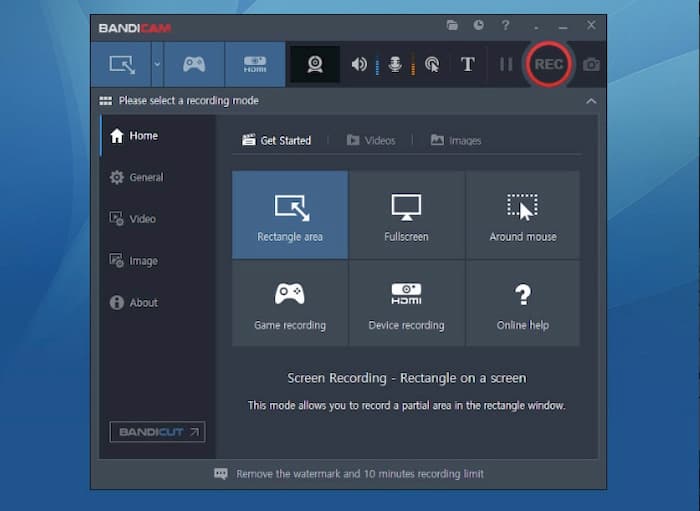
Bandicamスクリーンレコーダー価格:
Bandicamは無料ですか?答えはノーです。BandicamScreenRecorderの無料バージョンでは、出力ビデオに透かしが添付されています。 Bandicam Screen Recorderのフルバージョンを購入する場合は、1台のPCライセンスに対して$39.95が課金されます。 2台のPCライセンスを購入すると、Bandicam25%の割引を受けることができます。
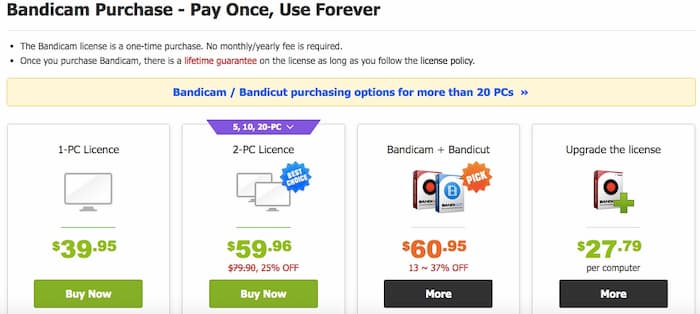
のような他のスクリーンレコーダーツールを探す Snagitスクリーンキャプチャ ここに。
パート2:最高の無料のBandicamスクリーンレコーダーの代替
透かしのないBandicamScreen Recorderをお探しの場合は、 FVC無料スクリーンレコーダー。 100%で安全で、画面記録は無料です。 Bandicam Screen Recorderとは異なり、WindowsとMacの両方のコンピューターで画面のビデオとオーディオを記録できます。大きなBandicamScreen Recorderパッケージをダウンロードする代わりに、ランチャーを数kbでダウンロードできます。その後、Bandicamの代わりに無料のスクリーンレコーダーをオンラインで使用できます。
- 1. 透かしなし。録画後、ビデオに透かしは追加されません。
- 2. 100%無料。画面全体のビデオ録画プロセス中に隠れた料金はありません。
- 3. 時間制限なし。ビデオ、ゲームプレイ、オンライン会議などを数時間から数日間録画できます。
- 4. 使いやすい。ユーザーインターフェイスは、初心者にとって軽量で直感的です。
- 5. 録画中にスクリーンキャストを編集する。記録中に、リアルタイムの線、テキスト、ハイライト、およびその他の注釈を追加できます。
- 6. MP4およびWMV形式で保存。スクリーンビデオを録画して、MP4およびWMVビデオ形式で高品質で保存できます。
ステップ1: 任意のブラウザでFVCFree ScreenRecorderの公式サイトにアクセスしてください。クリック 録音を開始します メインインターフェイスで。

ステップ2: Bandicam Screen Recorderの無料のオンライン代替手段を初めて使用するときは、 ダウンロード 最初にランチャーをすばやくダウンロードしてインストールします。

ステップ3: FVCランチャーインストーラーに従って、インストールプロセスを完了します。コンピュータに778kbのストレージスペースが必要です。
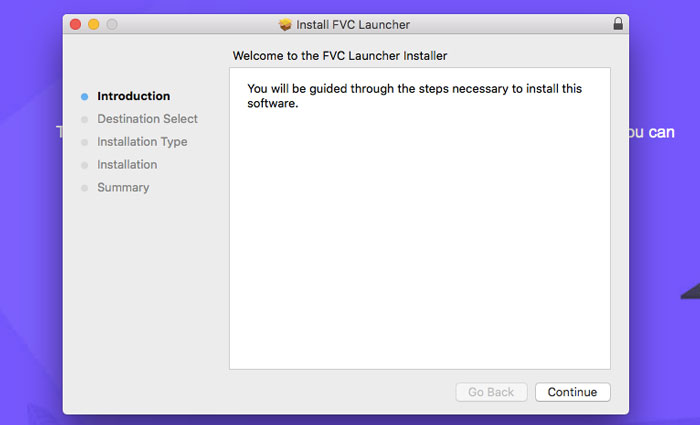
ステップ4: FVC Free ScreenRecorderが自動的にポップアップします。画面アイコンを展開して、画面キャプチャ領域を1280x720、854x480などに設定します。または、代わりに左クリックマウスでドラッグすることもできます。

ステップ5: コンピュータの画面を音声で録音したい場合は、 オーディオ オーディオ録音を有効にするアイコン。今クリック REC Bandicamの無料の代替品で録音を開始します。

ステップ6: クリックすると やめる、記録された画面ビデオをWMVまたはMP4形式で直接取得できます。これで、下部にあるオプションを使用して、名前の変更、プレビュー、共有、および削除を行うことができます。

パート3:BandicamスクリーンレコーダーのFAQ
Bandicam Screen Recorderは安全ですか?
はい。 Bandicam ScreenRecorderは公式ウェブサイトからダウンロードする必要があります。 PCパッケージ用の他の無許可のBandicamには、マルウェアやウイルスが含まれている可能性があります。
Bandicam Screen Recorderを未登録のまま、どのくらいの期間録画できますか?
未登録のBandicamユーザーは、ファイルごとに最大10分間無料でPC画面を記録できます。スクリーンビデオを無制限に録画するには、Bandicam ScreenRecorder登録コードをアップグレードして取得する必要があります。
Bandicam Screen Recorderのポータブルバージョンはありますか?
いいえ。BandicamScreenRecorderのポータブルダウンロードリンクをいくつか見ることができますが、それらは安全ではありません。 Bandicamポータブルスクリーンレコーダーの代わりに他のページに移動します。
Bandicam ScreenRecorderのレビューと代替案については以上です。 Bandicam ScreenRecorderのフルバージョンがあなたに適しているかどうかを知ることができます。さらに、透かしなしでWindowsとMacの画面を無料で記録するためのもう1つの無料ツールを入手できます。 FVC Free Screen Recorderは、Bandicamの最高の無料代替品になります。コンピュータの画面をゼロコストで安全かつ簡単に記録できるからです。



 ビデオコンバーター究極
ビデオコンバーター究極 スクリーンレコーダー
スクリーンレコーダー


